1、Tomcat介绍
什么是Tomcat
Tomcat是Apache软件基金会一个核心项目,是一个开源免费的轻量级web服务器,支持Servlet / jsp 少量JavaEE规范,Tomcat 也被称为 Web容器、Servlet容器。
官网:https://tomcat.apache.org/
什么是JavaEE
JavaEE:Java Enterprise Edition,Java企业版。指Java企业级开发的技术规范总和。包含13项技术规范:JDBC、JNDI、EJB、RMI、JSP、Servlet、XML、JMS、Java IDL、JTS、JTA、JavaMail、JAF
2、Tomcat使用配置
2.1、Tomcat下载启动
Tomcat下载安装
下载:https://tomcat.apache.org/
安装:Tomcat是绿色版,直接解压就可以了,建议:不要有中文的目录,目录层次不要太深
打开apache-tomcat目录就能看到如下目录结构,每个目录中包含的内容需要认识下
Tomcat启动关闭
启动:双击:bin\startup.bat
关闭
直接x掉运行窗口:强制关闭
bin\shutdown.bat:正常关闭
ctrl+c: 正常关闭
Tomcat访问
访问方式:浏览器输入localhost:8080,Tomcat默认端口是8080
2.2、Tomcat启动乱码
问题
控制台有中文乱码,需要修改conf/logging.prooperties
进入Tomcat的conf目录
找到logging.properties文件
将里面所有的UTF-8 替换成 GBK
注意:建议使用Vscode打开或者其他工具,直接查找替换,避免发生错误
2.3、Tomcat端口号修改
进入Tomcat的conf目录下
找到 server.xml文件,打开
找到下列代码位置,大概在69行,修改port=你想要的位置
connectionTimeout="20000" redirectPort="8443" /> 端口号冲突 3、Tomcat项目部署 项目部署的两种方法 直接将项目复制到webapps目录下 采用压缩文件.war的方式 将整个项目使用压缩工具打包成zip文件 改zip的扩展名为war 复制到webapps目录下,tomcat会自动解压成一个同名的目录 注意:里面的文件不能有中文名 部署演示:直接将项目复制到webapps目录下 项目名为:hello,将其文件复制到webapps目录下 启动Tomcat后,访问hello 部署演示:采用压缩文件.war的方式 将项目压缩成zip文件 改zip的扩展名为war 复制到webapps目录下,tomcat会自动解压成一个同名的目录 访问测试 4、IDEA中使用Tomcat方式 通过Maven的package命令可以将项目打包成war包,将war文件拷贝到Tomcat的webapps目录下,启动Tomcat就可以将项目部署成功,然后通过浏览器进行访问即可。 然而我们在开发的过程中,项目中的内容会经常发生变化,如果按照上面这种方式来部署测试,是非常不方便的 如何在IDEA中能快速使用Tomcat呢? 将本地Tomcat集成到IDEA中 打开添加本地Tomcat的面板 指定本地Tomcat 配置本地Tomcat 将项目部署到集成Tomcat里面 扩展内容: xxx.war和 xxx.war exploded这两种部署项目模式的区别? war模式是将WEB工程打成war包,把war包发布到Tomcat服务器上 war exploded模式是将WEB工程以当前文件夹的位置关系发布到Tomcat服务器上 war模式部署成功后,Tomcat的webapps目录下会有部署的项目内容 war exploded模式部署成功后,Tomcat的webapps目录下没有,而使用的是项目的target目录下的内容进行部署 建议大家都选war模式进行部署,更符合项目部署的实际情况